POD Deck-E/Secondary POD Deck-E
Als de "POD Deck-E" is aangesloten, hebt u drie extra papierbronnen. Als de 'Secondary POD Deck-E' ook is aangesloten, hebt u in totaal zes extra papierbronnen.
De capaciteit voor het bovenste en middelste papiermagazijn is 1.000 vellen papier (80 g/m2) en 2.000 vellen papier (80 g/m2) voor het onderste papiermagazijn van de 'POD Deck-E'/'Secondary POD Deck-E.'
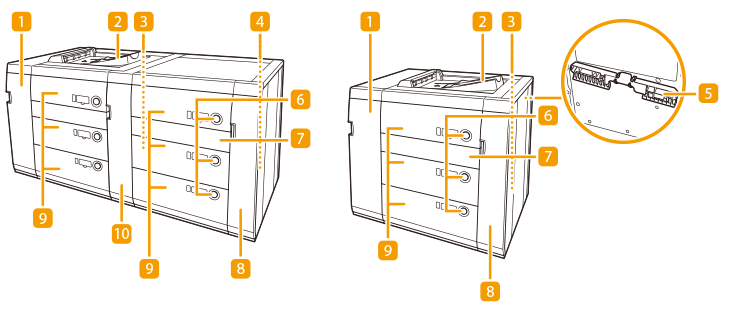
 Klep aan de voorzijde (doorvoereenheid)
Klep aan de voorzijde (doorvoereenheid)
Open deze als er een papierstoring optreedt. Papierstoringen in de doorvoereenheid
 Bypass-blad
Bypass-blad
Voert het resterende papier uit wanneer een papierstoring optreedt. Minimaliseert het aantal handelingen bij verwijderen van vastgelopen papier.
 Hoofdschakelaar van de POD Deck-E
Hoofdschakelaar van de POD Deck-E
Zet de schakelaar in de "I"-stand om de "POD Deck-E" in te schakelen.
 Hoofdschakelaar van de Secondary POD Deck-E
Hoofdschakelaar van de Secondary POD Deck-E
Zet de schakelaar in de "I"-stand om de "Secondary POD Deck-E" in te schakelen.
 Tab Feeding Attachment-E
Tab Feeding Attachment-E
Plaats de 'Tab Feeding Attachment-E' om het tabbladpapier in het papiermagazijn te plaatsen.
 Ontgrendelingsknop
Ontgrendelingsknop
Druk op deze knop om het papiermagazijn te openen wanneer u papier wilt bijvullen of wilt controleren op vastgelopen papier.
De papiervoorraadindicator stelt u in staat te controleren hoeveel papier zich nog in het papiermagazijn bevindt.
 Deksel horizontale doorvoer
Deksel horizontale doorvoer
Open dit deksel om vastgelopen papier te verwijderen. Papierstoringen in de rechtervoordeur/horizontale doorvoer
 Klep aan de rechtervoorzijde
Klep aan de rechtervoorzijde
Open dit deksel om vastgelopen papier te verwijderen. Papierstoringen in de rechtervoordeur/horizontale doorvoer
 Papiermagazijn
Papiermagazijn
Vul papier bij. Papier plaatsen in de POD Deck-E
 Tandemdoorvoerdeur
Tandemdoorvoerdeur
Open dit deksel om vastgelopen papier te verwijderen. Papierstoringen in de rechtervoordeur/horizontale doorvoer
 |
Controleer of de 'POD Deck-E'/'Secondary POD Deck-E' is geaard voordat u de stekker aansluit op de stroomvoorziening. Het is ook belangrijk dat u de aansluiting van de stekker met de stroomvoorziening verbreekt, voordat u de geaarde aansluiting verwijdert. Plaats geen zware voorwerpen op de 'POD Deck-E'/'Secondary POD Deck-E.' Hierdoor kan schade worden veroorzaakt. Wanneer u papier hanteert, dient u te voorkomen dat u uw handen snijdt aan de randen van het papier. |
 |
Als de sluimermodus van de machine actief is, kunt u het papiermagazijn mogelijk niet openen. Druk in dat geval op de toets om de machine opnieuw te activeren en druk daarna op de knop voor het openen van "POD Deck-E"/"Secondary POD Deck-E." |
 |
Informatie over het basisgewicht en de papierformaten die u kunt gebruiken met de kunt u vinden door items voor de "POD Deck-E" te zoeken in Beschikbaar papier. |
Papier plaatsen in de POD Deck-E
 |
De lift in de papiermagazijnen gaat automatisch omhoog en omlaag. Zorg bij het plaatsen van papier dat uw vingers niet bekneld raken. U voorkomt hiermee persoonlijk letsel. |
 |
Er verschijnt ook een scherm waarop uw wordt gevraagd papier bij te vullen als het geselecteerde papiermagazijn niet correct in de machine is geplaatst. Zorg dat het papiermagazijn correct is geplaatst. Plaats geen van de volgende typen papier in het papiermagazijn. U voorkomt hiermee de kans op een papierstoring. Erg gekruld of gekreukeld papier Dun papier Dik papier (zwaarder dan 500 g/m2) Dun papier (lichter dan 60 g/m2) Papier dat al bedrukt is door een thermische printer De achterzijde van papier dat al bedrukt is door een thermische printer Wanneer de papiervoorraad in de papierbron onvoldoende is, kan het gebruik van gecoat papier met een gewicht van 90 g/m2 of minder of ongecoat papier met een gewicht van 60 g/m2 ertoe leiden dat het papier kreukt of dat de hoeken vouwen. Gebruik dit papier niet als [  ] wordt weergegeven voor de resterende hoeveelheid papier. Als het papier kreukt als het in verticale richting (staand) wordt ingevoerd, moet het papier in horizontale richting (liggend) worden ingevoerd. ] wordt weergegeven voor de resterende hoeveelheid papier. Als het papier kreukt als het in verticale richting (staand) wordt ingevoerd, moet het papier in horizontale richting (liggend) worden ingevoerd.Zorg dat u het papier goed uitwaaiert voordat u het plaatst. Dun papier, gerecycled papier, geperforeerd papier, dik papier, transparanten, calqueerpapier, doorschijnende folie en tabbladpapier dienen eerst goed te worden gewaaierd voordat ze worden geplaatst. Als het papier op is en het afdrukken is gestopt wanneer u afdrukt met de instelling Nieten, verwijder de uitvoervellen die nog moeten worden geniet, dan niet. (Afdrukken en nieten zal worden hervat nadat u het vastgelopen papier heeft verwijderd.) Til nooit de lift in de papiermagazijnen op terwijl de hoofdschakelaar in de AAN-stand staat. Dit kan resulteren in een storing of beschadiging van de machine. Als u de lift omhoog dient te brengen omdat er bijvoorbeeld voorwerpen in zijn gevallen, zet dan de hoofdschakelaar UIT met de deuren van de papiermagazijnen open. Voor instructies over het uitschakelen van de machine raadpleegt u Uitschakelen van de machine.  |
 |
De optionele 'Tab Feeding Attachment-E' is vereist om tabbladpapier in het papiermagazijn in te stellen. U kunt normaal formaat papier plaatsen als beide zijden van het papier een lengte hebben tussen 182 mm en 487,7 mm en een breedte tussen 182 mm en 330,2 mm. U kunt geen normaal formaat papier plaatsen als één van de zijden kleiner of groter is dan de papierformaten die wel kunnen worden geplaatst. Indien tijdens het afdrukken een melding verschijnt waarin u wordt gevraagd papier bij te vullen, dan worden de resterende afdrukken automatisch gemaakt nadat u het juiste papier heeft bijgevuld. Indien u een andere papierbron selecteert, dan worden de resterende afdrukken gemaakt nadat u op <OK> heeft gedrukt. Om het afdrukken te annuleren, drukt u op <Annuleren>. Wanneer u het papier dat in het "POD Deck-E" is geplaatst omwisselt van normaal papier naar gecoat papier, dan kan het zijn dat u even moet wachten omdat de temperatuur van de warme lucht die het papier waaiert moet worden geregeld. Raadpleeg de Handleiding voor het behandelen van speciale media en maak de juiste instellingen voor het papier dat in de "POD Deck-E" moet worden geplaatst. |
1
Druk op de knop op het papiermagazijn waarin u papier wilt plaatsen.

2
Pak de hendel vast en trek het papiermagazijn tot de aanslag naar buiten.
De papierlift in het magazijn zakt automatisch naar de papierbijvulpositie.

3
Bereid het papier voor om in de machine te plaatsen.
Waaier het papier een paar keer en maak er een nette stapel van om de invoer te vergemakkelijken.


Gebruik voor afdrukken met een hoge kwaliteit door Canon aanbevolen papier.
Waaier het papier altijd uit voordat u het in de papierlade plaatst en maak er een nette stapel van.
4
Zorg dat de binnenste lift omlaag is gebracht en plaats het resterende papier in het papiermagazijn.
Zorg dat de randen van de stapel recht liggen. Plaats de papierstapel tegen de rechterzijkant van het papiermagazijn.


Als u een dikke stapel papier tegelijk plaatst, kan dit afdrukproblemen veroorzaken omdat de rand van het papier beschadigd of gekruld kan raken. Plaats het papier in stapels van maximum 20 mm tegelijk.
Let op de juiste plaatsingsrichting wanneer u papier met een logomerk plaatst. Afdrukrichting van het te laden papier
Wanneer u tabbladpapier in het papiermagazijn plaatst, plaats dan papier met omgekeerde tabvolgorde met de afdrukzijde omlaag en de tabs aan de linkerzijde.
Voor meer informatie over de methode voor het laden van tabbladpapier, zie Plaatsen van tabbladpapier.

5
Duw het papiermagazijn voorzichtig terug in de machine tot deze in gesloten positie vastklikt.
De papierlift aan de binnenzijde gaat automatisch omhoog en bereidt het papiermagazijn voor het afdrukken voor.

 |
Zorg bij het sluiten van het papiermagazijn dat uw vingers niet bekneld raken. U voorkomt hiermee persoonlijk letsel. |
 |
Plaats geen papier in het papiermagazijn waarop eerder is afgedrukt, omdat dit storingen of beschadiging van de machine tot gevolg kan hebben. In de volgende situaties moet u de formaatwisselplaten aanpassen aan het papierformaat dat is geplaatst. Wijzigen van het papierformaat voor het POD Deck-E Wanneer u voor het eerst papier in het papiermagazijn plaatst. Wanneer u papier plaatst en de randen van de stapel papier in het papiermagazijn kunnen gaan krullen, of er zit ruimte tussen de rand van het papier en de formaatwisselplaten, omdat het formaat van het geplaatste papier niet overeenkomt met het papierformaat waarvoor de formaatwisselplaten op dat moment zijn ingesteld. Stoot niet hard tegen de achterrandhouder wanneer u papier in het papiermagazijn plaatst omdat dit storingen of beschadiging van de machine tot gevolg kan hebben.  Stoot niet hard tegen het papiermagazijn wanneer u papier in het papiermagazijn plaatst omdat dit storingen of beschadiging van de machine tot gevolg kan hebben of een scheve afdruk.  Vul nooit bij met incompatibel papier in de "POD Deck-E." Dit kan papierstoringen veroorzaken. Beschikbaar papier Gekruld papier dient te worden gladgestreken voordat u het in het papiermagazijn plaatst. Plaats geen papier of andere voorwerpen in het lege deel van het papiermagazijn naast de stapel papier, omdat dit storingen of beschadiging van de machine tot gevolg kan hebben. Een papierblazer is aangesloten in de "POD Deck-E." Plaats geen paperclips of andere voorwerpen in de opening van de ventilator. U kunt geen afdrukken maken indien u zoveel papier plaatst dat de vullimiet (  ) wordt overschreden of wanneer de papierlade niet helemaal in het papiermagazijn is geschoven. ) wordt overschreden of wanneer de papierlade niet helemaal in het papiermagazijn is geschoven.Zorg dat de stapel papier niet hoger is dan de vullimiet (  ). ).Controleer altijd of het papiermagazijn geplaatst is. Als het eerste uitvoerblad niet zonder problemen op het blad kan worden geplaatst, raden we u aan van tevoren een leeg vel van hetzelfde of een groter formaat dan het uitvoerpapier op het opvangblad te leggen. |
 |
Zorg bij het plaatsen van papier in het papiermagazijn dat het ingestelde papierformaat gelijk is aan het papierformaat dat wordt geplaatst. Als op de verpakking van het papier instructies staan over welke zijde naar boven moet zijn gericht, volg dan die instructies. Wanneer papier in het papiermagazijn is bijgevuld, wordt afgedrukt op de zijde die naar beneden is gericht. Indien zich bij het afdrukken problemen voordoen, draai de stapel papier dan om en plaats die opnieuw. Structuurpapier, aan één zijde gecoat papier en papier dat op de voor- en achterkant verschillend bedrukt is, kunnen echter niet worden omgedraaid. Vervang dergelijk papier met nieuw papier. Voor meer informatie over de afdrukrichting van voorbedrukt papier (papier waarop al logo's of andere informatie is afgedrukt), raadpleegt u Afdrukrichting van het te laden papier. Bewaar de resterende hoeveelheid papier in de oorspronkelijke verpakking op een droge plaats en uit het directe zonlicht. Als het papier op is en het afdrukken wordt gestopt, plaatst u een nieuwe stapel papier. Het afdrukken wordt hervat nadat de nieuwe stapel papier is geplaatst. 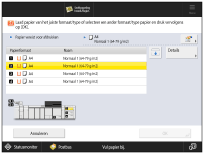 Zorg dat u papier op de juiste wijze in de stapel toevoegt als u het papiermagazijn opent. Als het papier onjuist is ingevoerd of er blijft papier achter in de papierstapel, voer dan het papier weer juist in. Hierdoor kan papier omvouwen of kunnen er papierstoringen optreden. |
Wijzigen van het papierformaat voor het POD Deck-E
1
Druk op  (Instellingen/Registratie)
(Instellingen/Registratie)  <Voorkeuren>
<Voorkeuren>  <Papierinstellingen>
<Papierinstellingen>  <Papierinstellingen> en registreer het gewenste papierformaat.
<Papierinstellingen> en registreer het gewenste papierformaat.
 (Instellingen/Registratie)
(Instellingen/Registratie)  <Voorkeuren>
<Voorkeuren>  <Papierinstellingen>
<Papierinstellingen>  <Papierinstellingen> en registreer het gewenste papierformaat.
<Papierinstellingen> en registreer het gewenste papierformaat.Als u papier van een vrij formaat wilt plaatsen, raadpleegt u Het papierformaat en -type opgeven voor het papier in het papiermagazijn, en registreert u het papierformaat.
2
Open het papiermagazijn.
1 | Druk op de knop op het papiermagazijn waarvan u het papierformaat wilt aanpassen en trek het papiermagazijn er dan uit. |
2 | Controleer of de papierlift zakt naar de stand om papier te plaatsen.  |
3
Verschuif de achterrandhouder tot deze het geplaatste papier niet raakt.
De achterrandhouder verschuift door hem vast te pakken zoals in de illustratie is aangegeven.

4
Verwijder al het ingestelde papier.

5
Verplaats de formaatwisselplaten naar een stand waarin ze het papier niet raken.
1 | Verwijder de vergrendeling van de formaatwisselplaten. |
2 | Verschuif de formaatwisselplaten naar een stand waarin ze het ingestelde papier niet raken.  |
6
Leg de formaatwisselplaten op één lijn met het papier.
1 | Stel het papier van het doelformaat in op ca. 10 mm hoog. |
2 | Verschuif de formaatwisselplaten (voor en achter) zodanig dat ze overeenkomen met het papierformaat.  |
7
Vergrendel de hendel van de formaatwisselplaat en zet deze vast.

8
Knijp in de hendel van de buitenste formaatwisselplaat, zoals hieronder wordt weergegeven. Verschuif de papierhouder, zonder de hendel los te laten, zodanig dat die overeenkomt met het gewenste papierformaat.

9
Plaats al het resterende papier waarvan u het formaat wilt wijzigen in het papiermagazijn.


Let op de juiste plaatsingsrichting wanneer u papier met een logomerk plaatst. Afdrukrichting van het te laden papier
Wanneer u tabbladpapier in het papiermagazijn plaatst, plaats dan papier met omgekeerde tabvolgorde met de afdrukzijde omlaag en de tabs aan de linkerzijde.
Voor meer informatie over de methode voor het laden van tabbladpapier, zie Plaatsen van tabbladpapier.

10
Wijzig de formaatplaat van het papiermagazijn zodat deze overeenkomt met het nieuwe papierformaat.

11
Duw het papiermagazijn voorzichtig terug in de machine tot deze in gesloten positie vastklikt.
De papierlift aan de binnenzijde gaat automatisch omhoog en bereidt het papiermagazijn voor het afdrukken voor.
 |
Plaats geen papier in het papiermagazijn waarop eerder is afgedrukt, omdat dit storingen of beschadiging van de machine tot gevolg kan hebben. Stoot niet hard tegen de achterrandhouder wanneer u papier in het papiermagazijn plaatst omdat dit storingen of beschadiging van de machine tot gevolg kan hebben.  Stoot niet hard tegen het papiermagazijn wanneer u papier in het papiermagazijn plaatst omdat dit storingen of beschadiging van de machine tot gevolg kan hebben of een scheve afdruk.  Stel de buitenste en binnenste formaatwisselplaat, en de achterrandhouder goed af om een papierstoring, smoezelige afdrukken en vuil aan de binnenkant van de machine te voorkomen. Vul nooit bij met incompatibel papier in de "POD Deck-E." Dit kan papierstoringen veroorzaken. Beschikbaar papier Gekruld papier dient te worden gladgestreken voordat u het in het papiermagazijn plaatst. Plaats geen papier of andere voorwerpen in het lege deel van het papiermagazijn naast de stapel papier, omdat dit storingen of beschadiging van de machine tot gevolg kan hebben. Een papierblazer is aangesloten in de "POD Deck-E." Plaats geen paperclips of andere voorwerpen in de opening van de ventilator. U kunt geen afdrukken maken indien u zoveel papier plaatst dat de vullimiet (  ) wordt overschreden of wanneer de papierlade niet helemaal in het papiermagazijn is geschoven. ) wordt overschreden of wanneer de papierlade niet helemaal in het papiermagazijn is geschoven. Zorg dat de stapel papier niet hoger is dan de vullimiet (  ). ).Controleer altijd of het papiermagazijn geplaatst is. Als het eerste uitvoerblad niet zonder problemen op het blad kan worden geplaatst, raden we u aan van tevoren een leeg vel van hetzelfde of een groter formaat dan het uitvoerpapier op het opvangblad te leggen. |
 |
Als op de verpakking van het papier instructies staan over welke zijde naar boven moet zijn gericht, volg dan die instructies. Wanneer er papier in het 'POD Deck-E' is geplaatst, zal worden afgedrukt op de zijde die omlaag is gericht. Indien zich problemen, zoals een slechte afdrukkwaliteit of papierstoringen voordoen, draai de stapel papier dan om en probeer het opnieuw. Textuurpapier, enkelzijdig gecoat papier en papier waar al op is afgedrukt, kan echter niet worden omgedraaid. Vervang het door nieuw papier. Zorg bij het plaatsen van papier dat de stapel papier niet hoger is dan 20 mm. Als de stapel hoger is dan 20 mm kunnen de randen van het papier omkrullen of kreukelen, en dit kan de afdrukkwaliteit nadelig beïnvloeden. |
Enveloppen plaatsen in POD Deck-E
Beschikbaar enveloptype en vullimiet
Type envelop | Bovenste, middelste en onderste magazijnen Vullimiet | Vullimiet |
Kakugata 2 | 10 vellen | - |
1
Bereid het plaatsen van enveloppen voor. Voordat u enveloppen plaatst
2
Druk op  (Instellingen/Registratie)
(Instellingen/Registratie)  <Voorkeuren>
<Voorkeuren>  <Papierinstellingen>
<Papierinstellingen>  <Papierinstellingen> en registreer het gewenste papierformaat.
<Papierinstellingen> en registreer het gewenste papierformaat.
 (Instellingen/Registratie)
(Instellingen/Registratie)  <Voorkeuren>
<Voorkeuren>  <Papierinstellingen>
<Papierinstellingen>  <Papierinstellingen> en registreer het gewenste papierformaat.
<Papierinstellingen> en registreer het gewenste papierformaat.3
Schuif de achterrandhouder en de platen voor het aanpassen van de afmeting naar een positie die het plaatsen van de enveloppen niet belemmert.
De platen voor het aanpassen van de afmeting moeten voor het inschuiven worden ontgrendeld.

4
Plaats de enveloppen.
Invoerrichting van origineel
Als u Kakugata 2 gebruikt
Plaats de enveloppen zodanig dat de flappen zich aan de linkerkant bevinden.
 *1 Invoerrichting *2 Afdrukzijde omlaag |

Enveloppen worden mogelijk niet correct ingevoerd als ze schuin worden geplaatst.
Druk nooit af op de achterzijde van de enveloppen (de zijde met de sluitklep).
5
Pas de positie van de plaat voor het aanpassen van de afmeting en de papierhouderplaat aan.


Laat de vergrendeling los bij het instellen van de plaat voor het aanpassen van de afmeting. Vergrendel deze opnieuw na het instellen.

*1 Onvergrendeld
*2 Vergrendeld
6
Duw het papiermagazijn stevig in de machine.
 |
Plaats geen papier in het papiermagazijn waarop eerder is afgedrukt, omdat dit storingen of beschadiging van de machine tot gevolg kan hebben. Enveloppen die zijn gekruld, moeten worden gladgestreken voordat ze in het papiermagazijn worden geplaatst. Controleer altijd of het papiermagazijn op zijn plek staat. Plaats nooit papier of andere voorwerpen in het lege gedeelte van het papiermagazijn. U voorkomt hiermee de kans op een papierstoring. |
7
Wijzig indien nodig de formaatplaat van het papiermagazijn.
